
Acest software vă va menține drivere în funcțiune, astfel vă va proteja de erorile obișnuite ale computerului și de defecțiuni hardware. Verificați acum toate driverele în 3 pași simpli:
- Descărcați DriverFix (fișier descărcat verificat).
- Clic Incepe scanarea pentru a găsi toți driverele problematice.
- Clic Actualizați driverele pentru a obține versiuni noi și pentru a evita defecțiunile sistemului.
- DriverFix a fost descărcat de 0 cititori luna aceasta.
Ai primit și mesajul de eroare care spune WordPerfect nu a fost instalat corect? Acum căutați o modalitate de a remedia acest lucru în loc să creați prezentări impresionante, foi de calcul și multe altele. Lasă-ne să te ajutăm.
WordPerfect de Corel este un program de încredere Procesarea cuvântului program. Uneori, din cauza oricărui număr de factori, primiți acest popup, dar nu ar trebui să fie acolo pentru a rămâne.
Pot fi aplicate o serie de remedieri diferite, după cum este detaliat mai jos.
Ce pot face dacă obținerea WordPerfect nu a fost instalată corect?
1. Opriți temporar antivirusul
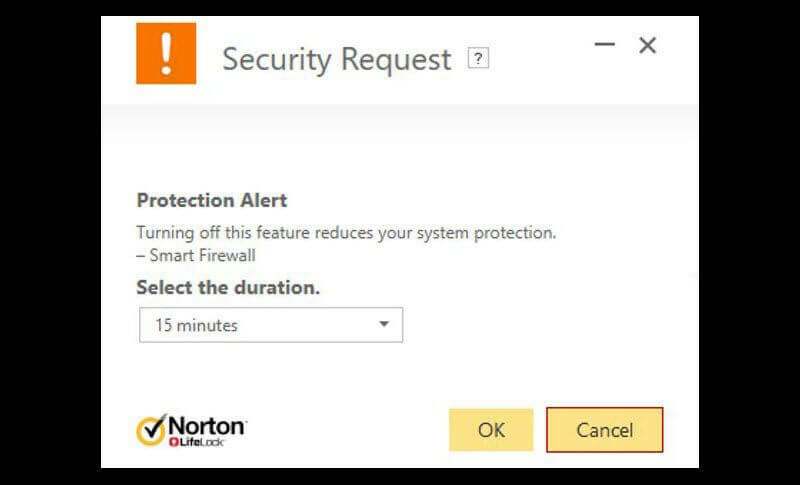
Această problemă apare adesea când aveți software-ul antivirus rulat atunci când încercați să porniți WordPerfect. De aceea ar trebui să dezactivați toate programele antivirus și firewall-urile înainte de a instala orice software nou sau chiar să le eliminați complet de pe computer utilizând software specializat pentru dezinstalare.
Dacă acest lucru sună prea mult pentru dvs., amintiți-vă că majoritatea programelor antivirus au o opțiune Snooze în aceste zile. Puteți alege adesea durata amânării, astfel încât programul să pornească automat la sfârșitul perioadei de timp pe care ați setat-o.
Vă gândiți că este timpul să vă schimbați antivirusul cu unul mai bun? Iată o listă cu alegerile noastre de top.
2. Eliminați bifa din Încărcare articole de pornire

- La început, utilizați Comanda rapidă de la tastatură Tasta Windows + R pentru a lansa Caseta de dialog Run.
- În caseta de text, tastați MSConfig.
- presa introduce sau faceți clic O.K si Fereastra MsConfig se va deschide.
- Găsește-ți drumul în General> Pornire selectivă.
- Acum, trebuie să eliminați bifa din Încărcați elemente de pornire.
- Reporniți computerul pentru ca orice modificare să aibă efect.
Mulți utilizatori raportează instalarea cu succes a WordPerfect urmând procedura de mai sus. Funcționează fără flori, cu excepția unei pictograme de desktop pe care o puteți adăuga manual.
3. Urmați o procedură de instalare pentru reparații

- Pentru a începe procedura, închideți toate aplicațiile deschise, inclusiv WordPerfect Corel.
- Deschide Rulați fereastra prin apăsarea butonului Sigla Windows si Tasta R..
- Tip: appwiz.cpl și apăsați introduce sau faceți clic O.K pentru a deschide Fereastra de programe și caracteristici.
- Faceți clic dreapta pe WordPerfect Office din lista de programe instalate curent.
- Faceți clic stânga la Dezinstalați.
- Clic Următorul.
- Urmați instrucțiunile date.
- În cele din urmă, reporniți computerul.
Continuați să obțineți WordPerfect nu a fost instalat corect mesaj de eroare? Apoi, încercați o instalare de reparație a software-ului pentru a ajuta la rezolvarea acestei probleme.
Ați remediat problema cu succes? Pentru orice alte întrebări sau sugestii, nu ezitați să accesați secțiunea de comentarii de mai jos.

![Descărcați și instalați SyncToy pe Windows 10 [STEPS STEPS]](/f/20f4e6146aec3741171c0f3d960e44b4.jpg?width=300&height=460)
![Cum se instalează Linux Bash pe Windows 10 [EASY WAY]](/f/70bd1724c12718f1fff0cab4da712a62.jpg?width=300&height=460)